WordPress(ワードプレス)の記事の投稿・編集方法
記事の投稿、編集方法についてご説明します。
記事の投稿
- 記事の投稿画面の表示
- ダッシュボードにて、「投稿」の「新規追加」をクリックします。
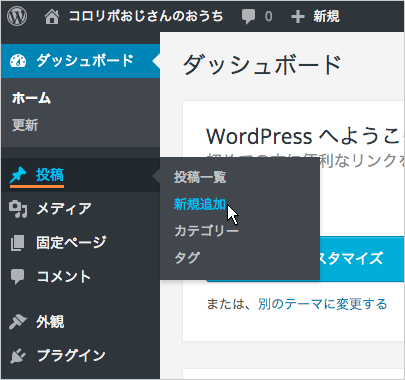
- タイトルと内容の入力
- 「記事のタイトル」と「内容」を入力し、「公開」をクリックします。
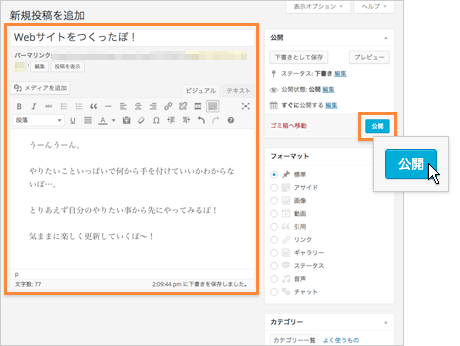
「下書きとして保存」をクリックすると公開せずに保存することができます。
- 表示確認
- 「投稿を表示する」をクリックします。
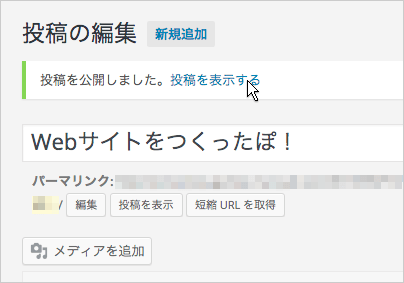
- サイト上で確認できます。
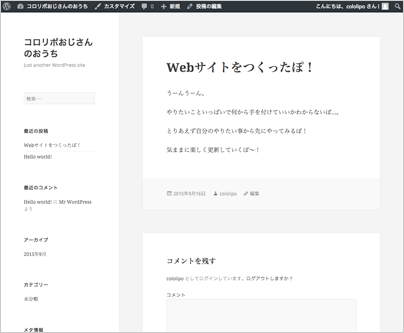
記事の編集
- 投稿一覧ページの表示
- ダッシュボードにて、「投稿」の「投稿一覧」をクリックします。
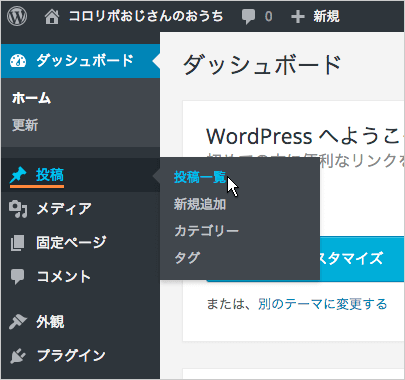
- 記事の編集
- 編集する記事のタイトルにマウスポインタを合わせ「編集」をクリックすると、編集画面が開きます。
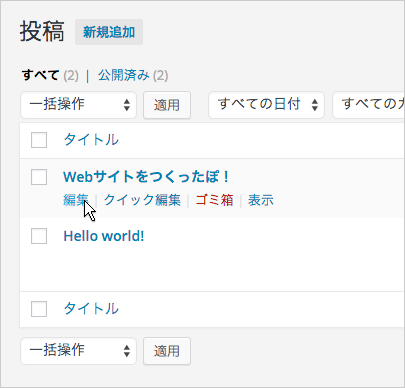
- Hello world!について
-
投稿一覧にある「Hello world!」は、WordPress側でサンプルとして作成されているものです。削除してかまいません。
「Hello world!」にマウスポインタを合わせ「ゴミ箱」をクリックし、削除します。 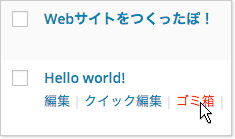
- WordPressの使い方マニュアル
- ダッシュボードとカスタマイザーについて
- サイト基本情報の設定
- ヘッダー画像の設定
- 背景画像の設定
- メニューの設定
- ウィジェットの編集
- 記事の投稿、編集
- 固定ページの作成
- 固定フロントページの設定
- テーマの変更
- プラグインの追加(お問い合わせページの作成)
10日間無料でお試し
ご利用実績200万サイト以上!
ロリポップなら目的に応じてさまざまなホームページを作成できます。